mumu模拟器的vt功能可以帮助我们更流畅的运行手机游戏,让手机游戏过程更加轻松。但是有不少笔记本电脑朋友们不知道到底该如何打开vt功能,因此今天自由互联小编就给大家带来一
mumu模拟器的vt功能可以帮助我们更流畅的运行手机游戏,让手机游戏过程更加轻松。但是有不少笔记本电脑朋友们不知道到底该如何打开vt功能,因此今天自由互联小编就给大家带来一篇详细的图文教程说明具体操作步骤,该方法适用于联想、惠普、技嘉等众多笔记本电脑品牌。
具体步骤如下:
1.首先我们要知道自己的电脑是否支持vt功能开启,百度CPU-V,下载一个cpu工具。这个工具就可以查看我们的笔记本电脑是否支持开启vt功能;

2.确认自己的电脑支持vt功能以后,我们需要重新开机进入bios设置页面,不同电脑的bios进入方式是不一样的,小伙伴们可以参考下图。接下来的操作以联想笔记本电脑为例;
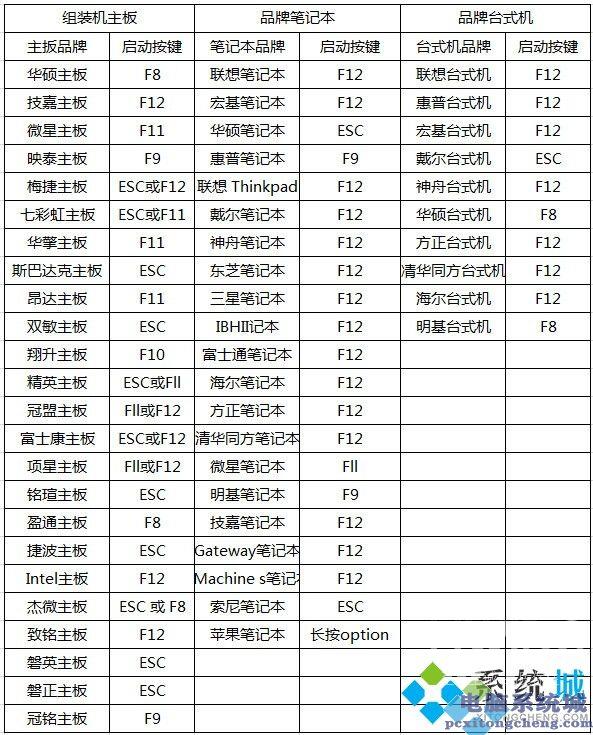
3.重启电脑,之后不停按下f12按钮,进入联想笔记本的bios页面;

4.在bios页面中我们需要使用键盘的方向键来完成选择,首先选中Configuratio,按下回车,接下来将光标移动到Intel Virtual Technology,按下回车,将Disable改为Enable,按下回车;

5.之后按下f10保存当前设置,退出页面,之后重新进入系统就会发现mumu模拟器的vt功能已经打开了。
总计
根据笔记本型号找到进入bios的按键,之后更改Intel Virtual Technology的选项为Enable就可以在笔记本电脑上打开mumu模拟器的vt功能了。
